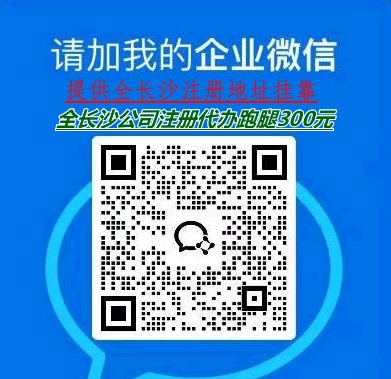 ">
">
湖南企业登记app下载官网 湖南省工商注册登记网 湖南全程电子化业务系统 流程掌控

- 商品详情
湖南省企业登记全程电子化业务系统是湖南省政府为了推进企业登记制度改革,提高企业登记效率和服务质量,实现企业登记全程电子化而推出的一项重要措施。
该系统网址为:https://hnscjgj.amr.hunan.gov.cn/ 点击可以立即进入
全省电子化咨询热线:0731-82112315
| 企业登记机构名称 | 地 址 | 业务咨询电话 | 技术咨询电话 |
| 湖南省市场监督管理局登记注册局 | 长沙市天心区芙蓉南路二段118号 | 0731-85693039 | 0731-82112315 |
| 长沙市企业登记机构联系电话表 | |||
| 企业登记机构名称 | 地 址 | 业务咨询电话 | 技术咨询电话 |
| 长沙市市场监督管理局 | 长沙市岳麓区金星路与岳麓大道交汇处市政务中心二楼 | 0731-88668942 | 0731-89971998 |
是湖南省企业登记业务的唯一官方入口。本文将详细介绍该系统的功能、操作流程、注意事项等内容,以帮助广大企业和个人用户更好地使用该系统。
一、系统功能
1. 企业名称查询:用户可以通过输入企业名称的前五个汉字进行查询,系统会返回与之相关的企业信息。
2. 企业设立登记:用户可以通过该系统在线填写企业设立登记申请表,包括企业类型、注册资本、股东信息、经营范围等内容,并上传相关证明材料。系统会自动进行审核,审核通过后生成营业执照编号。
3. 变更登记:用户可以通过该系统在线填写企业变更登记申请表,包括企业基本信息、股东信息、经营范围等内容,并上传相关证明材料。系统会自动进行审核,审核通过后生成变更登记证书。
4. 注销登记:用户可以通过该系统在线填写企业注销登记申请表,包括企业基本信息、股东信息、经营范围等内容,并上传相关证明材料。系统会自动进行审核,审核通过后生成注销登记证书。
5. 年报公示:企业需要在每年的X月X日前登录该系统进行年报公示,包括财务报表、审计报告等内容。逾期未报的企业和个体工商户将被列入经营异常名录。
6. 信用监管:该系统还具备信用监管功能,可以对企业的信用状况进行实时监控和评估,为企业提供信用服务和融资支持。
二、操作流程
1. 注册登录:用户需要先在该系统的官方网站上进行注册,然后使用注册的用户名和密码登录系统。如果没有账号,可以选择“游客”身份进行访问。
2. 填写申请表:用户选择需要办理的业务类型后,系统会自动跳转到相应的页面。在页面上填写申请表时,需要注意填写准确无误的信息,并上传符合要求的证明材料。
3. 缴纳费用:根据不同的业务类型和服务内容,用户需要缴纳相应的费用。缴费方式包括网上银行、支付宝等多种方式。
4. 等待审核:提交申请表和缴费后,系统会自动进行审核。审核时间一般为5个工作日左右。如果审核不通过,系统会提示原因并要求重新提交申请表或补充材料。
5. 领取证书:审核通过后,用户可以在系统中查询到相应的证书编号和下载链接。按照要求到指定地点领取实体证书即可。
三、注意事项
1. 用户在使用该系统时需要保证电脑及网络环境的安全稳定,避免泄露个人信息和重要数据。建议使用正规渠道下载杀毒软件和防火墙等安全工具。
2. 在填写申请表和上传证明材料时,需要遵守相关法律法规和规定要求,确保材料的合法性和准确性。如有疑问可咨询相关部门或专业人士的意见。
第一章 系统概要
1.1 建设背景
商事制度改革,是深入贯彻落实党的十八大及十八届三中、四中全会精神,全面深化改革、激发市场活力、提高社会资本投资热情、促进社会经济发展的重大举措,也是政府进一步简政放权、适应经济新常态的重要体现。根据《国务院关于印发注册资本登记制度改革方案的通知》(国发〔2014〕7号)、《国务院关于加快推进“互联网+政务服务”工作的指导意见》(国发〔2016〕55号)精神,工商总局于2017年4月10日下发了《关于推行企业登记全程电子化工作的意见》,对推行企业登记全程电子化工作作出了部署,湖南省工商局按照湖南省商事制度改革领导小组的部署,起草制定了《湖南省推行企业登记全程电子化工作的实施意见》,对我省推行企业登记全程电子化提出了时间表、路线图。
全程电子化登记,是指申请人无需到登记窗口提交纸质申请材料,通过登录全程电子化登记管理系统,按系统提示进行用户注册、身份确认、网上填报登记信息、网上签名提交并上传相关材料,企业登记机关对申请人提交的材料进行审查后网上核准、发照、归档并予以公示企业登记信息等全程电子化登记管理方式,从而提高市场主体登记管理的信息化、便利化、规范化水平;以及为其他部门提供工商电子化登记信息的数据共享与交换,减少社会公众、市场主体重复提交材料,提高政府审批效率。
1.2 建设目标
通过建设、实施本项目,创新商事主体注册登记业务模式,实现各种类型企业申请、受理、核准、发照、公示等各环节均通过网上传输电子数据进行全程电子化登记。减少企业办事成本,提高政府服务能力和服务效率,促进工商注册登记逐步落实“零见面”模式,实现商事主体信息的实时更新和充分共享,逐步建立企业完整的电子档案,推动我省商事制度改革的不断深入,最终实现信息资源充分共享、业务办理高效快捷的建设目标。
以内资公司为示例进行模拟操作。
第二章 名称自主申报系统
2.1 系统访问和登录
在IE浏览器地址栏中输入“http://gsxt.hnaic.gov.cn:8888/webportal/”进入“湖南工商网上办事大厅”主界面(图一所示),点击页面上【企业登记全程电子化】进入【湖南省企业登记全程电子化业务系统】(如图二所示):
点击右上角【登录】按钮,进入用户登录界面,如图三所示:
【快速登录】指已注册过用户信息的,则无需再注册,可通过注册时的账号或手机号码、密码进行快速登录,登录成功后可以办理名称自主申报、企业设立登记业务。
【其他方式登录】联络员登录:请填写统一社会信用代码或注册号,随后录入联络员身份证号,系统自动加载企业信息,点击获取短信验证码,即可办理变更(备案)和注销登记。
【立即注册】首次登录没有账号密码,可以点击【立即注册】按钮进行用户注册,录入用户姓名、身份证号码、手机号码等信息,信息验证成功后即可完成注册。
平台验证申报人是否登录,若未登录则进入“注册登录”页面,点击“立即注册”,输入相关信息,并通过手机号码验证通过后,即完成注册。见下图:
2.2 名称自主申报
点击“名称登记”——>“名称自主申报”——>“我要办理”,进入企业名称自主申报平台主页面。见下图:
平台主页面采用“所见即所得”的“四段式”的展现方式,方便企业简单操作即可快速完成名称的自主申报。见下图:
2.2.1 开始申报企业名称
第一步:选择“行政区划”。
第二步:输入“字号”,平台调用“判定引擎”进行字号禁限用查非比对,并将比对结果实时反馈给申报人。
如:输入“启航”引擎判定字号正常可以通过。见下图:
如输入“湖南”,引擎判定字号涉及县以上行政区划,所以提示“您输入的字号属于县以上行政区划名称,根据企业名称自主申报登记规则,不得用作字号使用,请更换字号。”。见下图:
第三步:选择“行业用语”
利用模糊查询的方式进行选择,例在行业中录入“生物科技”,搜索引擎实时检索行业用语,检索速度毫秒级,即每分钟可完成千次以上查询结果。
查询结果自动显示出与其有关的行业类别,同时可查看某行业的国民经济解释。见下图:
行业用语选择后,平台会对“字号”+“行业用语”进行名称在用库查重比对。
如果企业注册资金5000万以上且从事3个以上大类经营,请勾选“无行业描述选项”,此时行业用语不体现在名称中。
第四步:选择“组织形式”
在弹出框中先选择“企业类型”再选择“组织形式”,点击确定即可。
平台利用云计算大数据引擎内置了多种过滤方法,对禁限用、政治敏感、商标、在用等几类字号可进行变形、拼音等多种方式过滤,结合行业描述用语进行更强的过滤处理,同时利用超过万台的云服务器实时捕捉互联网热点信息,通过人工智能与自然语言计算实时更新知识,实现了大数据禁用字号判定引擎过滤能力的持续提升。
同时平台利用中文分词及索引技术,实现快速查询效果,为申报人提供更方便快捷的用户体验。
2.2.2 选择企业名称模式
申报人完成行政区划、字号、行业、组织形式的录入验证通过了,平台提示企业名称组成模式。见下图:
2.2.3 选择登记机关
申报人根据企业所在属地的区域选择该区域的工商行政管理机构。见下图:
申报人选择好企业名称后,点击“我已阅读《企业名称自主申报信用承诺书》(以下简称《承诺书》)”,会弹出《承诺书》具体内容,申报人阅读并同意《承诺书》中相关责任后,点击“我已阅读”。见下图:
申报人操作完成后,点击“提交名称申请”。见下图:
2.2.4 提交投资人信息
登录成功后,申报人应完善企业信息,申报人填写拟注册信息并提交,点击“保存”,见下图:
2.2.5 生成名称自主申报告知书
申报成功后,可根据需要打印“企业名称自主申报告知书”。见下图:
2.2.6 名称延期
针对已完成申报的企业名称,因注册资金不到位、注册资金需要增加而延长筹资时间、股东部分变更、经营范围变更或待定、公司住址出现问题(如办公地点没有及时落实好)等等合理原因均可申请延期一次,为期1个月,期满后不再申请延期。
2.2.7 进入“我的申报”
登录平台,点击“我的申报”。见下图:
进入“我的申报”页面,列表出现申报人曾经申报的名称列表,对可以申请延期的名称,可点击“延期”按钮。见下图:
2.2.8 申请延期
选择要延期的名称,点击“延期”按钮。见下图:
系统弹出延期提示,点击“确认”即完成名称延期。如下图:
2.3 企业名称开放查询平台
2.3.1 概述
根据《工商总局关于开放企业名称库有序推进企业名称登记管理改革的指导意见》[工商企注字〔2016〕203号]和《湖南省工商局关于开放企业名称库工作方案》,为开放湖南省各类市场主体名称库,为申请人提供查询比对服务、创建电子数据查询系统。
平台主要体现在三个方面:一是开放式查询。通过非注册方式,任何组织或个人不经注册即可查询湖南省开放范围内的任一名称。二是通过比对服务,可查询全省开放范围内任一相同或近似名称,包括名称状态。三是申请人通过比对服务可预知任一名称是否可能用来登记或某些字词是否可以使用。
2.3.2 使用说明
2.3.3 名称开放查询
根据企业名称登记管理有关规定,名称库开放的范围包括:
存续市场主体名称;
变更未满1年的原市场主体名称;
被撤销设立登记和被吊销市场主体营业执照尚未办理注销登记的市场主体名称;
被撤销或被吊销后办理注销登记未满3年或因其他原因办理注销登记未满1年的市场主体名称;
已申请但尚未核准的市场主体名称;
已核准但尚未登记、仍在有效期内的市场主体名称。
2.3.4 平台登录
登录湖南省工商局官方网站(网址:http://gsj.hunan.gov.cn)
点击“办事服务”中“在线办理”
申报人通过“企业名称开放查询”查询企业名称是否存在,在湖南省工商行政管理局企业名称自主申报平台右下角,点击“企业名称开放查询”图片链接,见下图:
“企业名称开放查询”图片链接,进入湖南省工商行政管理局企业名称自主申报平台,名称开放查询界面,见下图:
2.3.5 查询企业名称
第一步:输入要查询企业名称的字号,如“明瑞”见下图:
点击“名称开放查询”,返回字号包含“明瑞”全部名称,见下图:
第二步:针对某行业进行查询。
如针对“科技”行业的字号包含“明瑞”的企业查询,可以在“请输入名称字号”中输入“明瑞”,“请输入名称行业”中输入“科技”,此时利用模糊查询的方式进行选择,搜索引擎实时检索行业用语,检索速度毫秒级,即每分钟可完成千次以上查询结果。查询结果自动显示出与其有关的行业类别,同时可查看某行业的国民经济解释。见下图:
行业用语选择后。见下图:
点击“名称开放查询”,返回字号包含“明瑞”且行业用语为“科技”的全部名称。见下图:
第三章 企业登记全程电子化
3.1 企业设立登记(外网)
申请人——身份认证——网上智能填报——规范化文书生成或文件上传——全体股东、法定代表人及主要成员身份验证、业务确认、在线签名——申请人提交登记机关。
核准未通过的,申请人按登记机关退回意见修改后重新提交登记机关受理。
核准通过的即可领取营业执照。
企业登记
点击【企业登记】选择【企业登记-新设】——【我要办理】进入企业设立登记页面,如下图所示:
填写核准通过的企业名称和任一位股东姓名或名称,启动公司设立流程。(注意:名称自主申报通过后名称保留30天, 保留期内申请人未提交设立登记申请的,该名称自动失效。)
填写基本资料
点击【下一步】在【基本情况】页面,填写被委托人信息、企业基本信息、经营(业务)范围、工商联络员信息、党建信息、许可文件。
【被委托人信息】指委托代为办理企业登记事务的人,系统默认为当前登录的用户,可对被委托人信息进行修改,系统会生成相对应的委托代理人授权委托书。
【经营(业务)范围】经营范围提供智能填写、动态排序、智能分段,填写完成后,系统即时整合生成经营范围文本,具体操作如下所示;
输入关键字 “集成”,搜索引擎实时快速进行搜索,并将查询结果展现在列表中可供选择;点击搜索引擎后面的【添加】按钮,可手动添加经营范围(注:手动添加的经营范围最终以登记机关核定为准;)
涉及到需要相关部门进行审批的事项系统根据不同的颜色进行标注;
备选的经营范围可以通过拖拽来调整顺序,最终生成企业经营范围,如下图所示:
填写股东信息
【基本信息】填写完成后,点击【下一步】按钮,进入【股东信息】填写页面,如下图:
在【股东】标签页中,自动提取核名时股东信息,点击【编辑】按钮弹出股东信息页面,在认缴信息栏,点击【+添加】按钮填写股东的认缴信息。如下图:
填写股东认缴信息:包括认缴出资期限、认缴出资方式、认缴出资金额,录入完成后点击【确定】按钮。
数据自动载入到股东的认缴出资信息。
填写董事、监事、经理
股东信息录入完成后,点击【下一步】按钮进入【董事、监事、经理】页面。在页面上,点击【+添加人员】,填写人员信息、任职情况,录入完成后点击【确定】信息录入成功,如下图。
税务信息
【董事、监事、经理】信息填写完成后,点击【下一步】按钮进入【税务信息】页面。在页面上,录入税务信息和财务负责人信息,如下图:
申请材料
税务信息填写完后,点击【下一步】进入【申请材料】页面。
业务经办人在网上填报信息后,系统将把填报信息转换成一套完整的电子申请材料。在页面上,点击【预览】按钮可以在线预览文书,点击【上传】按钮,经办人上传所需附件(上传文件格式要求:jpg、jpeg、gif、png、pdf)。
提交签名
点击【上一步】按钮,页面跳转到上一步,可对上一步的申请信息进行修改。
点击【暂存】按钮,不驱动流程,可将登记的申请信息进行暂存,申请信息不会提交到工商局。(注意:暂存的申请案有效期为90天,在有效期内办理设立登记,否则该申请自动作废。同时在暂存到期前一周提醒该申请案即将过期。)
点击【提交签名】按钮,会驱动流程,在弹出的确认框中,提示申请人认真核对所填写的企业信息,点击【确定】后,系统提示操作成功,可下载APP签名。
我的办理记录
操作成功后,从【我的办理记录】进去,可以查看该条申请案的信息,申请状态为【待签名】。
相关操作:
查看:查看已提交的申请案信息;
签名APP:打开手机扫描二维码,然后下载APP进行签名;
编辑:可以修改企业信息,所有签名的人员需要重新签名。
删除:可将申请案进行删除,删除后可重新申请。
下载湖南工商登记APP
扫描下方二维码,下载湖南企业登记全程电子化APP 。
用户打开APP,点击立即注册,输入手机和验证码,点击下一步,输入登录密码,并二次确认,完成身份证照片的上传识别后,即完成注册。
进入身份证识别页面,需要拍摄身份证原件正反面,如下图所示:
拍摄身份证正面,身份证识别中
身份证反面照,拍摄成功后,身份证信息自动识别
注册成功后,点击右下角【个人中心】,在页面上,可以看到【代办事项】显示1,点击【代办事项】进入业务详情。
在代办事项中可以看到从PC端提交过来的申请数据,显示【待签字】,点击【待签字】进入业务详情,如右图所示,点击【查看】按钮,可以预览文书:
点击【添加签名】,进入签名流程。为确保签名是本人操作,用户签名前需要进行活体检测以及手机证书的安装。
活体检测:需要签名的股东及法定代表人,点击【添加签名】进入活体检测流程,需要录制一段视频,并读出屏幕显示的文字。
保持正脸在框内,准备读数,大声念出屏幕中出现的数字
活体检测成功后系统进行自动识别,弹出验证成功的消息
点击【下一步】进入证书下载页面,系统自动下载CA证书,下载成功后输入证书密码,密码长度为6-12位数字, 录入完成后,进入右边签名页面,点击【添加签名】
在虚线框中签名,点击【确定】后,再点击【提交签名】按钮,系统提示‘签名信息提交成功’。
签名成功后代办事项显示没有需要处理的数据。
签名完成—提交到工商局
所有人员签名完成后,申请人登录全程电子化申报系统,进入【我的办理记录】,可查看申请案信息,申请状态由‘待签名’变更为‘签名完毕待提交’。
点击【提交】按钮,进入企业信息预览页面,点击【下一步】预览企业信息,
点击下一步到【申请材料】页面,需要先预览自动生成的文书信息,核对签名情况
文书材料核对无误后,点击【提交到工商局】,在弹出框中点击【确定】,该申请案提交到工商局,系统提示【操作成功】。
操作成功后,从【我的办理记录】进去,可以查看该条申请案的信息,申请案状态由‘签名完毕待提交’变更为‘等待审核结果’。
3.2 企业设立登记(内网)
3.2.1 系统操作流程
数据自动交换到内网后,工作人员对外网提交的企业设立申请进行受理。
登录综合业务系统后,从“许可登记--内资业务办理”点击“设立受理”模块,点击页面上【全程电子化网上申请】,可以看到外网申报的数据,点击企业名称进入办理。
点击企业名称进入办理页面,在【提交文件】标签页中,点击【查看】按钮,可在线预览申请人提交的材料信息及系统自动生成的文书信息。
内网工作人员对外网提交过来的企业申请信息及材料审查通过后,作出受理、不予受理或者退回修改等决定。
3.3 企业变更(备案)登记
3.3.1 系统操作流程
市场主体需要对名称、法定代表人、股东、注册资本、经营范围、住所、经营期限等登记事项进行变更的,可以通过网上变更登记进行申请。
申请人选择变更事项,系统将该条信息加入编辑功能(未选择修改的不能进行编辑)。如下图所示:
企业申请变更时,涉及到章程修改的,可以选择【章程备案】或者【章程修正案备案】,录入章程最近修改时间、章程最近修改内容:
信息录入完成后,点击【下一步】按钮,进入【变更内容确认】页面,核对变更内容无误后,点击【确认】按钮进入申请材料页面。
认真查看【变更登记提交材料规范】,按照提交材料规范要求提交相关证明材料。
预览前需要先编辑,在弹出的窗口中录入完信息后,再点击【预览】按钮进行预览。
业务经办人在网上填报信息后,通过系统把填报信息转换成一套完整的申请材料,在“申请材料”页面中,点击【预览】按钮可以在线预览文书,点击【上传】按钮,经办人上传所需附件(上传文件格式要求:jpg、jpeg、gif、png、pdf):
材料传完后,点击【提交签名】在弹出确认框中点击【确定】按钮,即提交成功,提交成功后可以下载APP签名。
企业变更信息录入完毕后,点击【提交签名】将变更信息提交至签名系统进行认证签名。
点击【上一步】按钮,页面跳转到上一步,可对上一步的申请信息进行修改。
点击【暂存】按钮,不驱动流程,可将变更的申请信息进行暂存,申请信息不会提交到工商局。(注意:暂存的申请案有效期为90天,在有效期内办理变更登记,否则该申请自动作废。同时在暂存到期前一周系统提醒该申请案即将过期。)
点击【提交签名】按钮,会驱动系统流程,在弹出的确认框中,提示申请人认真核对所填写的企业信息,点击【确定】后,系统提示操作成功,可下载APP签名。(下载APP签名的流程在企业做设立登记已有讲解,这边就不再说明)。
3.4 企业注销登记
3.4.1 系统操作流程
申请人网上注册、登陆——进入网上办事大厅注销登记模块——信息填报——系统生成申请表格和部分文书,申请人补充上传其他申请文书——提交登记机关审核。
受理未通过的,申请人按登记机关退回意见修改后重新提交登记机关审核。
页面上填写注销企业信息,录入完成后点击【下一步】,进行申报材料填写:
公司申请注销登记,已清算的,“申请人声明”由公司清算组负责人签署;因公司合并、分立未清算的,“申请人声明”由公司法定代表人签署;破产程序终结办理注销的,“申请人声明”由破产管理人签署。
预览前需要先编辑,在弹出的窗口中录入完信息后,再点击【预览】按钮进行预览。
业务经办人在网上填报信息后,通过系统把填报信息转换成一套完整的申请材料,在“申请材料”页面中,点击【预览】按钮可以在线预览文书,点击【上传】按钮,经办人上传所需附件(上传文件格式要求:jpg、jpeg、gif、png、pdf)
企业注销信息录入完毕后,点击【提交签名】将注销信息提交至签名系统进行认证签名。
操作成功后,可以从 “我的办理记录”模块进入,可以查看提交的注销申请案状态,状态为“待签名”,相关人员签名完成后,可选择提交到工商局。
点击【上一步】按钮,页面跳转到上一步,可对上一步的申请信息进行修改。
点击【暂存】按钮,不驱动流程,可将注销的申请信息进行暂存,申请信息不会提交到工商局。(注意:暂存的申请案有效期为90天,在有效期内办理注销登记,否则该申请自动作废。同时在暂存到期前一周系统提醒该申请案即将过期。)
点击【提交签名】按钮,会驱动流程,在弹出的确认框中,提示申请人认真核对所填写的注销信息,点击【确定】后,系统提示操作成功,可下载APP签名。(下载APP签名的流程在企业做设立登记已有讲解,这边就不再说明)
第四章 企业登记全程电子化APP
湖南省工商局在现有登记注册网上服务系统的基础上建设了企业登记全程电子化工作平台,并同步推出了湖南省企业登记全程电子登记业务系统APP。
湖南工商登记APP功能包括实名核身、企业设立登记、变更登记、注销登记、电子营业执照等功能模块。目前,APP仅实现了实名核身及设立登记(部分企业类型)业务及其辅助功能,其他业务后续陆续会推出。
4.1 注册登录
4.1.1 用户注册
用户打开APP,点击立即注册,输入手机和验证码,点击下一步,输入登录密码,并二次确认,完成身份证照片的上传识别后,即完成注册。
4.1.2 用户登录
用户打开APP,输入手机号和登录密码,完成登录。
4.1.3 找回密码
用户在登录忘记密码时,点击忘记密码,进入找回密码流程。
第输入手机号并填写获取的短信验证码,点击下一步,填写注册时的身份证信息,验证通过后,再点击下一步,输入新的登录密码,完成密码重置流程。
4.2 设立登记
APP端的设立登记主要分为3步,申请人填写资料、法人及股东签字确认、申请人确认提交资料。
4.2.1 资料填写
用户在APP首页,点击设立登记,选择公司登记类型,点击立即办理,开始填写设立登记信息。
基础信息填写
基础信息填写内容包括公司名称、名称预先核准文号、公司类型、公司所在地、注册资本、是否设立董事会、是否设立监事会、经营期限、私营企业城镇标识、申请营业执照副本数量、联系电话、邮政编码等。
信息填写完成后,点击下一步进入,进入营业范围的内容填写。
营业范围填写
营业范围内容填写包括经营类别、行业门类、行业代码、经营范围,用户无需填写,只需根据下拉内容进行选择即可。
信息填写完成后,点击下一步进入,进入法人信息的内容填写。
法人信息填写
法人信息填写内容包括姓名、出生日期、身份证号、联系电话、手机号码、电子邮箱、职务、职务产生方式、任职起始和截止日期、任命/委派单位以及证件照片的上传。
信息填写完成后,点击下一步进入,进入出资情况的内容填写。
出资情况填写
出资情况填写内容包括两部分,股东信息和出资情况。股东信息内容包括股东名称或姓名、投资人类型、省份证号或营业执照号码、签字授权人姓名、授权人身份证号码、授权人手机号码。出资情况内容包括出资方式、出资金额、实缴金额、出资比例、出资时间等。
出资情况可以添加多人,多人出资的信息填写完成后,可以点击出资列表进行查看和信息修改,长按列表内容可删除出资人信息。
出资情况填写完成后,点击下一步,填写财务负责人信息。
财务负责人信息填写
财务负责人信息包括姓名、身份证号、联系电话、手机号码、电子邮箱以及证件照的上传。
财务人员信息填写完成后,点击下一步,填写联络人信息。
联络人信息填写
联络人信息包括姓名、身份证号、联系电话、手机号码、电子邮箱、邮政编码、联系地址以及证件照的上传。
联络人信息填写完成后,点击下一步,填写公司机构信息。
公司机构信息填写
公司机构信息包括董事、监理、经理等公司主要人员的信息。具体包括姓名、身份证号、出生日期、联系电话、手机号码、电子邮箱、职务、任职起始日期和截止日期、职务产生方式以及证件照的上传。
公司主要人员信息可添加多个,多人信息填写完成后,可以点击人员列表进行查看和信息修改,长按列表内容可删除人员信息。
公司机构信息填写完成后,点击下一步,填写申请人信息。
申请人信息填写
申请人信息包括姓名、身份证号、联系电话、手机号码、电子邮箱、申请权限截止日期以及证件照的上传。
申请人息填写完成后,点击下一步,进行文书生成核对校验。
文书生成核对校验
文书生成及核对包括两部分,系统自动生成的文书以及申请人自主上传的文书。
系统自动生成的文书包括公司登记本案申请书、公司章程、指定代表和共同委托代理人授权委托书、股东决议、双告知承诺书等。其他系统无法自动生成但又必须出具的证明材料需要由用户自主上传。
文书生成核对校验完成之后,点击下一步,申请提交。申请人阅读申请申明,确认无误后,点击提交,将会提交至法人以及相关股东进行签字确认。
4.2.2 法人及股东签字确认
申请人资料填写完成提交后,将会信息发送至法人及相关股东的手机,提醒他们及时签字处理。
法人和股东收到信息后,打开APP注册登录,点击我的,在待办事项中,可以找到需要签字的事项。签字之前,法人及股东可以对相关文书信息进行预览确认。
用户确认信息无误后,进入签字流程。为确保签字是本人操作,用户签字前需要进行活体检测以及手机证书的安装。
活体检测
法人及股东点击添加签名,进入活体检测流程,需要录制一段视频,并读出屏幕显示的文字。
证书下载安装
活体检测通过后,第一次使用APP签字的用户会自动下载安装证书,安装完成后,会提示设置证书密码。
用户签字
证书密码设置完成后,法人及股东可以添加手写签字,手写签字完成后,输入证书密码,完成签字流程。
若法人或股东对当前文书内容有异议,可以点击退回拒签按钮,让申请人对申请信息进行修改后再次提交。注意:若签字未完成前,申请人对申请信息进行了修改,之前所有的签字将作废,申请人需要重新提交申请,让法人和股东逐一签字确认。
4.2.3 申请人确认提交
当法人及所有股东签字完成后,会有短信发送至申请人手机,提示申请人及时处理。
申请人收到短信提醒后,打开APP,在我的业务中,可以查看法人及股东的签字完成情况,所有签字完成,可以点击提交按钮,正式提交至工商系统进行审核。
4.3 业务
我的业务,主要用于申请人查看自己申请的业务状态及明细。业务类型包括信息未完成、待提交、审核通过、审核不通过的业务。
4.4 个人中心
个人中心的内容包括待办事项,消息中心,营业执照,版本信息,退出登录功能。
待办事项内容包括待签字和待提交事项。消息中心内容包括签字提醒、业务待提交提醒、签字退回提醒。
